
Il existe un grand nombre d'applications pour créer des animations, des applications assez simples aux applications assez complètes (comme dans le cas de Blender). Mais cette fois nous nous concentrerons sur un excellent outil qui se destine à la création d'animations 2D et qui, à mon avis, est très bien organisé visuellement et qui est assez simple à utiliser.
L'outil dont nous allons parler aujourd'hui s'appelle Crayon2D, qui est un logiciel libre et surtout open source, qui est destiné à la réalisation d'animations 2D dessinées à la main.
À propos de Pencil2D
Parmi ses caractéristiques les plus remarquables, on peut mentionner que il est léger, facile à utiliser et fonctionne sous Linux (L'outil lui-même est multiplateforme, car il a également des versions pour Windows, Mac OS et FreeBSD).
En plus de ça aussi prend en charge les graphiques bitmap et vectoriels et permet une commutation transparente entre les deux workflows. Le programme utilise une conception minimaliste légère et facile à utiliser, ce qui vous permet de vous concentrer sur l'animation et permet une commutation transparente entre les flux de travail raster et vectoriels, vous permettant de dessiner, peindre et peindre n'importe où.
Autre de ses caractéristiques Ce que nous pouvons souligner sont :
- Permet d'utiliser la roue chromatique disponible. Avec lui, trouver les couleurs de nos animations ne sera plus un problème.
- Il vous permet d'exporter l'animation résultante en mp4, avi ou gif animé.
- Nous trouverons ce programme disponible dans différentes langues. Aujourd'hui, vous pouvez trouver environ 23 langues disponibles dans Pencil2D. Ils comprennent; Espagnol, anglais, tchèque, danois, allemand, français, hongrois, italien, japonais, portugais, russe et chinois traditionnel.
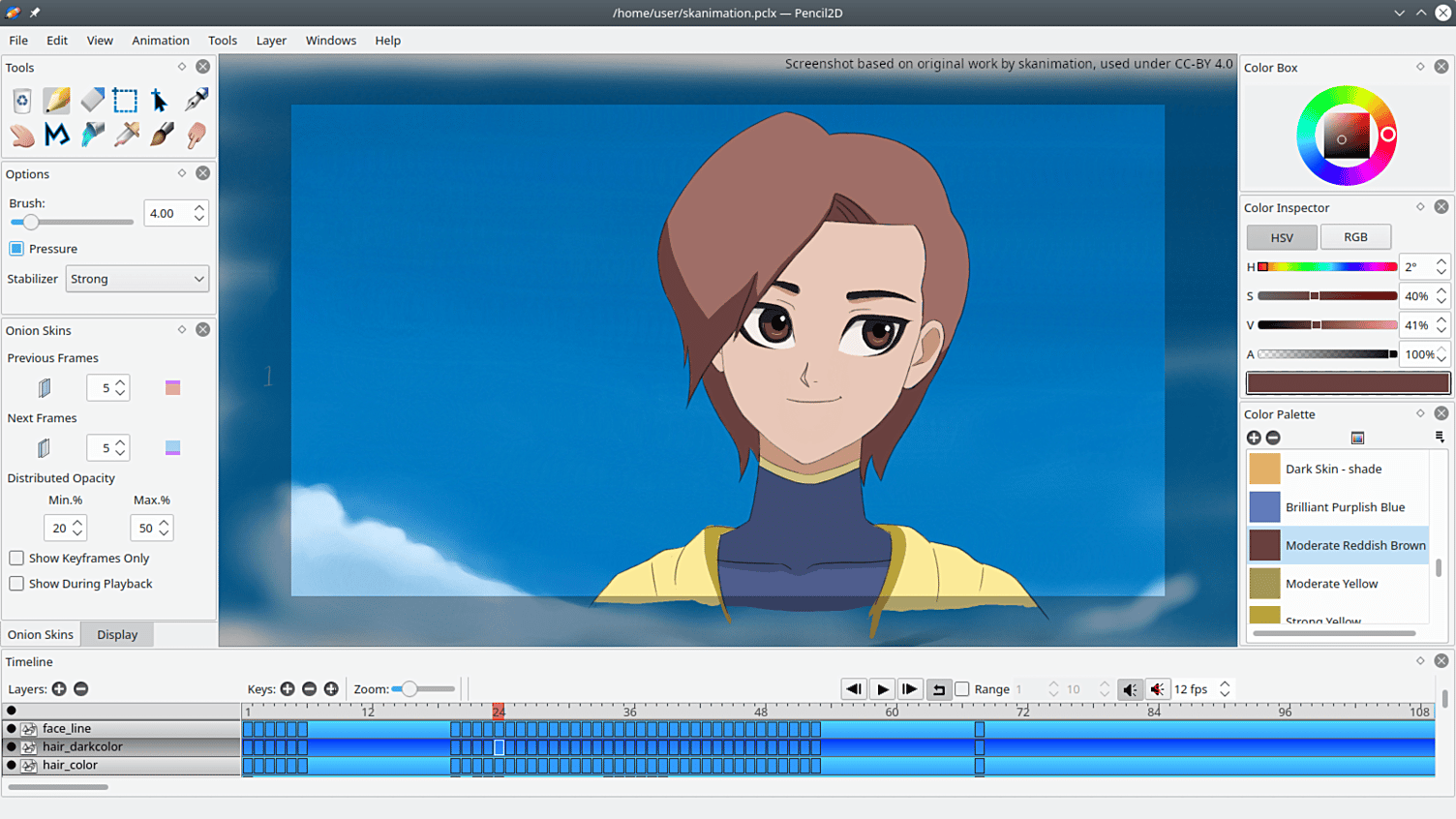
Pencil2D Il est actuellement dans sa version 0.6.6, Pencil2D dans lequel il a déjà un support de récupération après crash. Lorsque vous démarrez l'application, elle s'ouvre automatiquement dans le dernier projet modifié. Et la chronologie utilise maintenant les couleurs de la palette système.
Autres changements dans la version comprennent:
- Amélioration du problème de superposition de l'interface utilisateur sur les résolutions d'écran basses en ajoutant des barres de défilement
"Reset Window" réinitialise maintenant tous les sous-panneaux à leurs positions de départ - Correction de la vérification des mises à jour ne fonctionnant pas sous Windows.
- Correction de certains problèmes liés à l'invalidation du cache de trame.
- Correction de divers problèmes de tablette/souris
- Correction des fuites de mémoire
- Correction du nouveau nom de calque.
- Correction de l'outil de polyligne brisée
Pour ceux qui souhaitent en savoir plus sur l'outil, vous pouvez consulter les détails sur son site officiel. Le lien est le suivant.
Comment installer Pencil2D sur Linux ?
Pour ceux qui souhaitent pouvoir installer cet outil sur leur système, ils peuvent le faire en suivant les instructions que nous partageons ci-dessous. Il convient de mentionner que l'application est officiellement proposée au format AppImage, mais elle est également distribuée dans les canaux officiels des principales distributions Linux.
La première méthode consiste à obtenir le fichier AppImage, que vous pouvez télécharger de ce lien. Pour le cas de cet article, nous allons télécharger la dernière version disponible qui est la 0.6.6.
Une fois le téléchargement terminé, nous donnons les permissions au fichier téléchargé avec :
sudo chmod +x pencil2d-linux-amd64-0.6.4.AppImage
Et avec cela, nous pouvons double-cliquer sur le fichier pour l'installer ou depuis le même terminal avec la commande :
sudo ./pencil2d-linux-amd64-0.6.4.AppImage
Maintenant pour qui sont-ils les utilisateurs d'Ubuntu ou de tout dérivé de celui-ci, ils peuvent installer l'outil directement à partir des référentiels. Pour ce faire, il leur suffit d'ouvrir un terminal et de taper la commande suivante :
sudo apt-get install pencil2d
Alors que dans le cas de ceux qui sont Utilisateurs Arch Linux et dérivé de cela, la commande pour installer Pencil2D est la suivante :
sudo pacman -S pencil2d
Dans le cas de ceux qui sont Utilisateurs de Fedora, l'installation peut se faire en exécutant la commande suivante dans un terminal :
sudo dnf install Pencil2D
La dernière des méthodes disponibles est à l'aide de la Packs plats :
flatpak install flathub org.pencil2d.Pencil2D